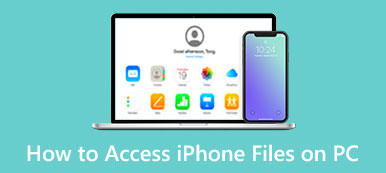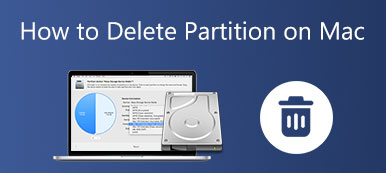La modalità di sospensione può aiutare a risparmiare energia su un Mac. Puoi impostare il tuo Mac per andare a dormire dopo un certo periodo di tempo. In generale, la modalità di sospensione è abilitata per impostazione predefinita. Ma in alcuni casi, sarà piuttosto fastidioso se il tuo Mac va a dormire quando non lo desideri. Come impedire al Mac di dormire?
Questo post indica 3 metodi per regolare le impostazioni di sospensione del Mac. Quando hai bisogno che il Mac sia sempre acceso e disattivi la modalità di sospensione, puoi usarli per impedire al Mac di dormire.

- Parte 1. Impedisci al Mac di dormire in Risparmio energetico
- Parte 2. Disattiva la modalità di sospensione del Mac in batteria
- Parte 3. Disabilita la modalità di sospensione su un Mac utilizzando il terminale
- Parte 4. Domande frequenti su come disattivare la modalità di sospensione su Mac
Parte 1. Come impedire al Mac di dormire in Risparmio energetico
Il Mac è progettato con una funzione di risparmio energetico che spegne automaticamente il dispositivo se lo lasci da solo dopo un certo periodo di tempo. Se stai utilizzando macOS Catalina o un sistema operativo precedente, puoi modificare le impostazioni dell'utility Risparmio energia per interrompere la sospensione del Mac o impostare l'intervallo di tempo prima che il Mac entri in modalità di sospensione.
Passo 1 Quando vuoi disattivare la modalità di sospensione su un Mac, puoi andare su Energy Saver.
Successivamente è necessario fare clic su Apple menu nell'angolo in alto a sinistra e selezionare il Preferenze di sistema opzione dal suo menu a discesa. Nella finestra Preferenze di Sistema, scorri verso il basso per scegliere Energy Saver.
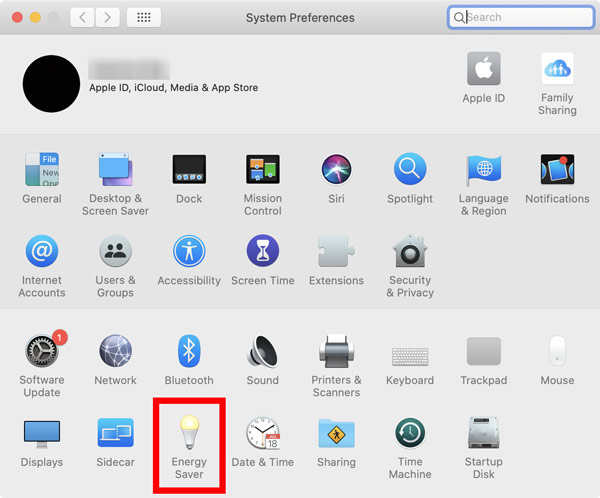
Passo 2 Risparmio energetico offre diverse impostazioni della batteria e dell'adattatore di alimentazione per te. Per impedire al tuo Mac di andare in stop, puoi trascinare il Spegnere il display dopo cursore a Mai posizione. Spunta la casella davanti a Impedisce al computer di dormire automaticamente quando il display è spento. Durante questo passaggio, dovresti anche deselezionare la casella davanti a Metti i dischi rigidi in modalità di sospensione quando possibile.
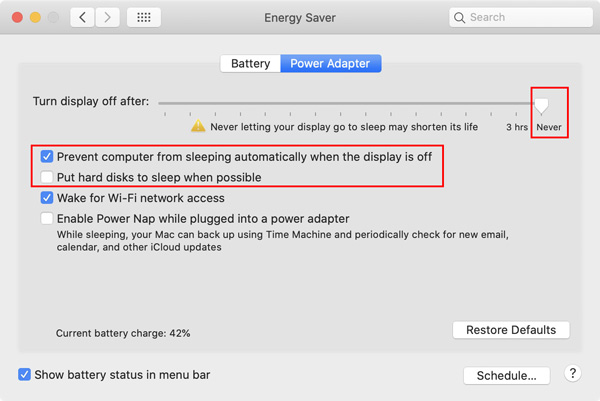

4,000,000+ Download
Monitora gli stati attuali del Mac come batteria, CPU, GPU e memoria.
Esegui scansioni di sistema e rimuovi i dati inutili per liberare spazio su disco del Mac.
Gestisci varie app e file su Mac e mantieni il Mac in buono stato.
Esegui scansioni di sistema, velocizza il Mac in tempo reale e proteggi il Mac.
Parte 2. Metodo per disattivare la modalità di sospensione su un Mac in batteria
Se il tuo Mac esegue macOS Big Sur o Monterey, ottieni due set di impostazioni, Batteria e Adattatore di alimentazione per disabilitare la modalità di sospensione su un Mac. Puoi seguire i passaggi seguenti per impedire al tuo Mac di dormire.
Passo 1 Fai clic sul menu Apple in alto e poi vai a Preferenze di sistema. Nella finestra a comparsa Preferenze di Sistema, dovresti scegliere il batteria opzione.
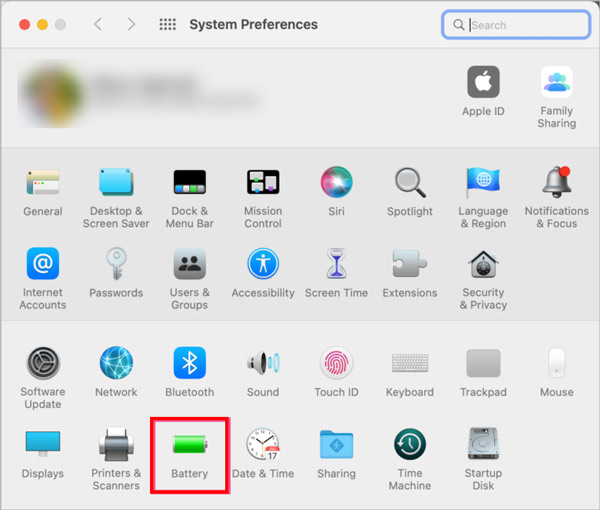
Passo 2 Nella barra laterale sinistra, fai clic su batteria e quindi trascina il Spegni il display dopo il cursore a Mai. In questo modo, puoi disattivare facilmente la modalità di sospensione su un Mac.
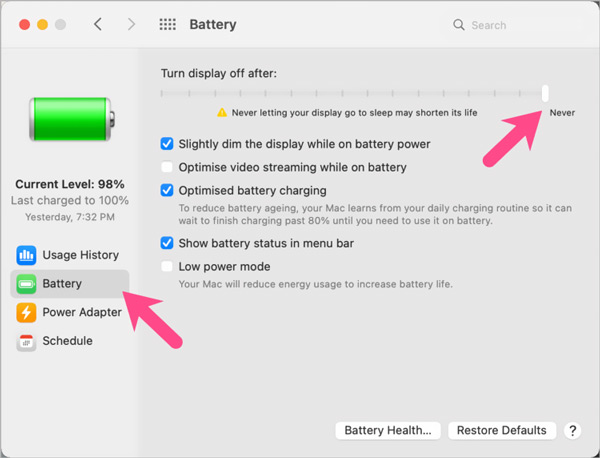
Parte 3. Come utilizzare il terminale per disattivare la modalità di sospensione su un Mac
Con i primi 2 metodi, puoi impedire al tuo Mac di dormire con facilità. Inoltre, puoi usare un comando Terminale chiamato caffeinato per mettere il Mac in una modalità di sospensione temporanea.
Passo 1 Puoi andare al Applicazioni cartella, scorrere verso il basso per trovare la cartella Utilità, quindi fare doppio clic per aprirlo. Ora puoi fare doppio clic su terminal icona per aprire il terminal finestra.
Passo 2 Nella finestra pop-up, inserisci caffeinato. stampa entrare per attivare il comando e impedire la sospensione del Mac.

Le persone chiedono anche:
Come ripristinare rapidamente la PRAM e il controller di gestione del sistema su Mac
Come scaricare, configurare ed eseguire Windows su Mac senza gratuitamente
Parte 4. Domande frequenti su come disattivare la modalità di sospensione su un Mac
Domanda 1. Come posso programmare il sonno su un Mac?
Quando devi programmare la sospensione su un Mac, puoi fare clic sul menu Apple, scegliere Preferenze di Sistema, quindi andare su Batteria. Seleziona Programma dalla barra laterale di sinistra. Successivamente, puoi spuntare le due caselle di controllo e quindi impostare liberamente i tempi di veglia e sonno in base alle tue esigenze.
Domanda 2. Perché il mio MacBook Pro si spegne automaticamente?
Come accennato in precedenza, il Mac va automaticamente in modalità di sospensione per risparmiare energia, sia per motivi ambientali che di risparmio sui costi. Questa funzione di risparmio energetico è abilitata per impostazione predefinita. Se desideri interrompere la sospensione di un Mac, devi modificare manualmente le impostazioni di risparmio energetico.
Domanda 3. Posso impedire a un Mac di dormire quando chiudo il coperchio?
Sì. Puoi accedere a Risparmio energia o Batteria sul Mac, collegare un monitor esterno all'alimentazione, collegare il Mac all'alimentatore e al monitor esterno, quindi chiudere il coperchio.
Conclusione
Come impedire al tuo Mac di andare a dormire? Qualunque sia il motivo, quando desideri disattivare la modalità di sospensione su un Mac, puoi utilizzare le 3 soluzioni sopra per farlo.